O Iperius é um software de backup Hyper-V leve, poderoso e flexível. De fato, ele pode executar backups de máquinas virtuais Microsoft Hyper-V (também no modo RCT incremental e diferencial) e em vários destinos, como Tape LTO ou NAS, Cloud ou FTP, e sem limitações no número de máquinas virtuais ou em o tamanho dos dados.
Aqui estão os recursos mais importantes do Iperius para esse tipo de backup:
- Backup e restauração automáticos do Hyper-V no nível de bloco do modo RCT (incremental e diferencial)
- Restauração automática também da rede e em diferentes hosts
- Preço entre os mais baixos do mercado (219 €), licença perpétua, suporte e atualizações gratuitos
- Restauração em nível de arquivo (restauração de arquivos individuais)
- Software extremamente leve e estável
- Formatos padrão da Microsoft, para ter sempre backups recuperáveis
- Simples de configurar e agendar backups automáticos
- Compatível com todas as versões do Hyper-V (Server 2008, Server 2012, Windows 8, Windows 10, Server 2016, Server 2019, etc …)
- Backup incremental do Hyper-V via imagem em nível de bloco (também com truncamento de log do aplicativo)
- Backup individual de arquivos da máquina virtual
- Exclusão de discos ou máquinas virtuais específicas
- Uma licença para máquinas virtuais ilimitadas . Conecte-se a servidores Hyper-V ilimitados a partir de uma única instalação, sem a necessidade de nenhum agente.
- Inúmeros destinos, incluindo Tape LTO, NAS, FTP, CLOUD (Google Drive, Dropbox, Amazon S3, Armazenamento do Azure, etc.).
- Utilitário completo com várias outras funções, incluindo backup e replicação de máquinas virtuais VMware ESXi e ESXi Free
(* Nota: nos modos Imagem em nível de bloco e RCT , o Iperius Backup deve ser instalado no host Hyper-V. Além disso, algumas configurações exigirão uma licença por hypervisor.)
Você pode ler abaixo um breve tutorial que mostra como fazer backup de máquinas virtuais Hyper-V:
Depois que o Iperius estiver instalado e iniciado, você poderá criar imediatamente uma nova tarefa de backup:
Adicione um item especial, o backup do Hyper-V, conforme mostrado na imagem abaixo:
A primeira coisa a fazer é criar uma conta de conexão com o servidor Hyper-V (que no nosso caso será o servidor local, onde o Iperius está instalado). Para fazer isso, clique no botão apropriado mostrado na imagem acima. Criar uma conta é muito simples: basta especificar os dados do servidor Hyper-V, digitando o IP ou o nome da máquina e as credenciais de um usuário com privilégios de administrador.
Depois que a conta for criada e salva, você poderá conectar-se imediatamente para visualizar e selecionar as máquinas virtuais, exatamente como você pode vê-las no painel de gerenciamento do Hyper-V:
Selecione uma ou mais máquinas virtuais e clique em “Avançar”.
Na próxima tela, selecione o tipo de backup do Hyper-V.
Existem três maneiras de fazer o backup:
1. Backup do RCT (Rastreamento de alterações resilientes) essencial ou diferencial
O backup usando a tecnologia Resilient Change Tracking, introduzida na versão 7.0 do Iperius Backup, permite backup completo, incremental ou diferencial, copiando apenas os blocos modificados; escolhendo, por exemplo, o backup incremental e definindo 3 no número de cópias, o Iperius cria a pasta COMPLETA e, em seguida, 3 pastas incrementais que contêm apenas as diferenças do backup anterior. Esse tipo de backup é, portanto, muito eficiente, tanto em termos de velocidade (apenas as alterações reais são copiadas) quanto em termos de economia de espaço. O backup do RCT está disponível apenas no Windows 10, Server 2016, Server 2019 e superior e é o recomendado.
(Não é obrigatório adicionar destinos adicionais no painel de destino da tarefa de backup, a menos que você queira copiar o backup do RCT para um destino adicional, como o Amazon S3 ou um servidor FTP).
Você pode encontrar mais informações sobre essa nova tecnologia da Microsoft, a partir desta página do site oficial: https://docs.microsoft.com/en-us/virtualization/hyper-v-on-windows/reference/hypervbackupapproaches
2. Imagem em nível de bloco único
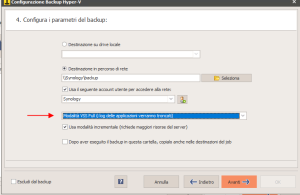
Esse tipo de backup cria uma imagem completa que inclui todas as máquinas virtuais (discos e arquivos de configuração) em um único arquivo de imagem (VHDX). Será um backup que será atualizado automaticamente de forma incremental, no nível do bloco, se o destino for um disco local ou externo.
(Não é obrigatório adicionar destinos adicionais no painel de destino da tarefa de backup, a menos que desejemos copiar o backup da imagem para um destino adicional, como o Amazon S3 ou um servidor FTP).
Com esse tipo de backup, você pode restaurar máquinas virtuais individualmente com apenas alguns cliques usando o Backup do Windows Server.
3. Cópia direta de arquivos individuais da máquina virtual
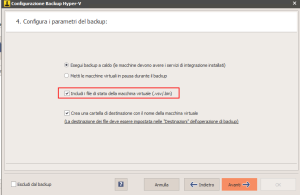
Nesse modo, o software pode copiar diretamente discos individuais e arquivos de configuração de máquinas virtuais. Com este modo, também é possível excluir discos específicos do backup (o principal, ou o sistema, está sempre incluído e, obviamente, não pode ser desmarcado).
Nesse caso, no painel “Destinos” da operação de backup, você precisará adicionar os destinos para copiar os arquivos das máquinas virtuais , que podem ser uma pasta em um disco local, externo ou de rede, uma fita LTO, um NAS , um serviço de armazenamento em nuvem como Amazon S3 ou Google Drive ou um servidor FTP.
A vantagem desse tipo de backup é que ele também pode ser feito de servidores Hyper-V na rede , sem a necessidade de nenhum agente (sem agente). Com uma única licença, é possível fazer backup de hosts ilimitados e máquinas virtuais acessíveis na rede. A desvantagem, especialmente se comparada à imagem de nível de bloco ou de backup do RCT, é que ela é sempre uma cópia completa; portanto, o software sempre copia todos os arquivos de disco das máquinas virtuais.
Por fim, clique em “Avançar” até chegar ao “Resumo” e salve o item de backup do Hyper-V.
Se você escolheu o modo de cópia direta dos arquivos ou se deseja adicionar um destino adicional ao backup, vá para o painel ” Destinos ” e adicione os desejados, conforme mostrado na imagem abaixo:
Prossiga para definir o agendamento de backup automático, deixando todas as outras opções em seus valores padrão:
Em relação ao agendamento e às notificações por email, podemos ler os seguintes tutoriais para obter mais informações:
https://www.iperiusbackup.net/pt-br/configurando-agendamento-automatico-de-backup-com-iperius/
https://www.iperiusbackup.net/pt-br/configurar-notificacoes-por-email-apos-o-backup/
Por fim, vamos escolher um nome para nosso trabalho de backup e salvá-lo clicando em OK.
Agora você pode executar o backup imediatamente, conforme mostrado na imagem abaixo:
Em um backup típico do RCT com uma cópia completa e várias cópias incrementais ou diferenciais, na pasta de destino, você obtém uma estrutura de pastas como a seguinte:
Restaurar:
Para ver como é fácil fazer uma restauração bare-metal de uma máquina virtual Hyper-V, consulte o seguinte tutorial: www.iperiusbackup.net/pt-br/restaurar-maquinas-virtuais-hyper-v-rct-com-iperius
Para restaurar arquivos individuais (restauração no nível do arquivo) de um backup do Hyper-V, consulte o seguinte tutorial: www.iperiusbackup.net/pt-br/como-montar-vhd-e-vhdx-extrair-arquivos-individuais-de-backups-do-drive-image-e-hyper-v
O Iperius não usa nenhum formato proprietário sempre que possível, portanto, os backups das máquinas virtuais sempre serão recuperáveis independentemente do software, pois estão nos formatos padrão da Microsoft.
( Italiano , francês , espanhol , português (Brasil) )

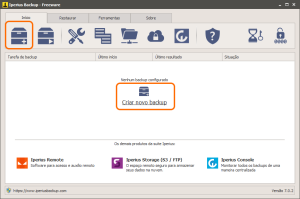
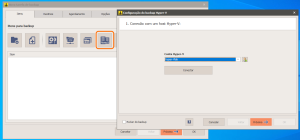
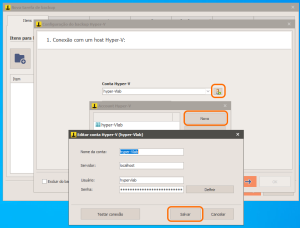
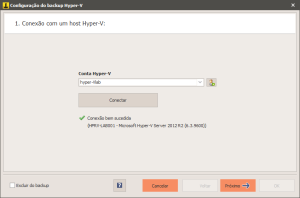
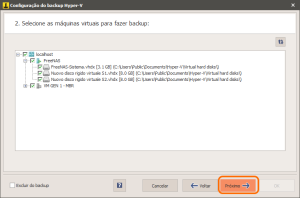
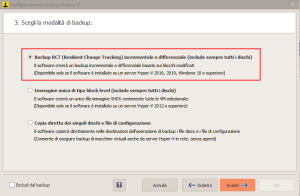

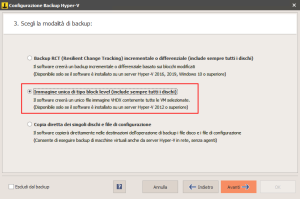
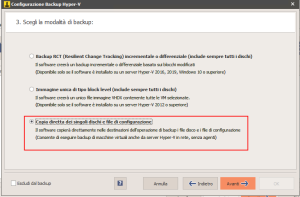
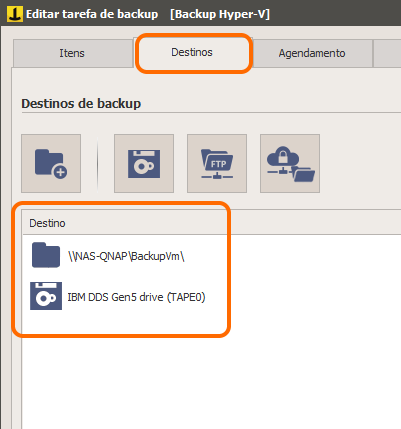
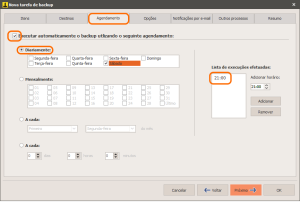
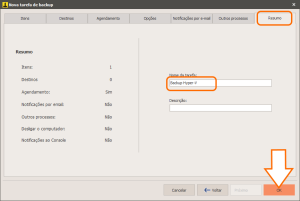
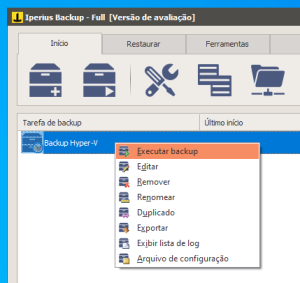
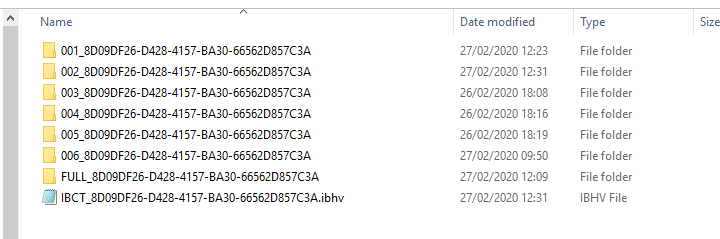
PLEASE NOTE: if you need technical support or have any sales or technical question, don't use comments. Instead open a TICKET here: https://www.iperiusbackup.com/contact.aspx
**********************************************************************************
PLEASE NOTE: if you need technical support or have any sales or technical question, don't use comments. Instead open a TICKET here: https://www.iperiusbackup.com/contact.aspx
*****************************************